
Hogyan lehet regisztrálni egy e -mailt telefonszám nélkül? Az elektronikus postafiók regisztrációja telefonszám nélkül
Hogyan regisztráljunk egy e -mailt telefonszám nélkül.
Navigáció
Az e -mail regisztrációra egy mobiltelefonszám beírásával történik. A szám megadására van szükség egy titkos kód beszerzéséhez, amelynek segítségével a jövőben beírja a postaládáját.

A Mail Mile.ru mindig veled van!
Nem minden felhasználó akarja hirdetni a telefonszámát. Hogyan lehet létrehozni e -mailt Mérföld, A szám bevezetése nélkül, regisztráljuk, ebben a cikkben tárgyaljuk.
Létrehozás, beállítások, regisztrációs séma
Egy legfontosabb feladathoz, a létrehozáshoz postai küldemény, tegye meg a következő lépéseket:
- hozzon létre egy postafiókot a cím beírásával a keresősáv címbe www.mail.ru (piros színű, piros síkkal), megnyomja a kulcsot "RENDBEN".
- aktiváljuk a kulcsot "Regisztráció az e -mailben", a név alatt található mail.ru, a bal oldalon, fent.
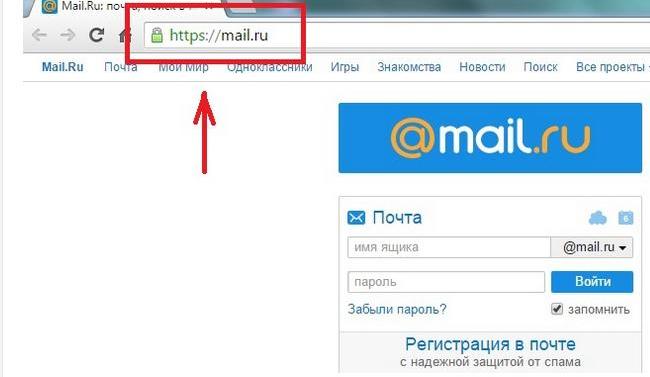
A címet a böngésző sorba írjuk be. Aktiváljuk a „regisztráció a bejegyzésben” gombot.
- kitöltjük az alkalmazás mezőit, beírva a nevét, a vezetéknevet, a születési évet, a lakóhelyet, a nemet. Jobb a valós adatok megadása, mivel egy jelszóval könnyebb lesz visszaállítani a dobozt.
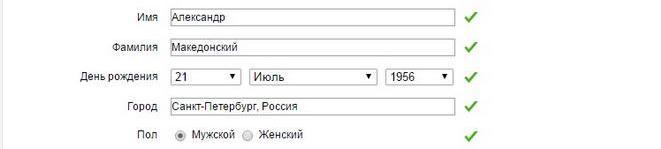
Kitöltjük az alkalmazás mezőit
- jönünk és beírjuk a levél nevét. Az e -mail nevét előnyösen a vezetéknévből, a névből vagy más kezdőbetűkből állítják össze.
- néhány másodpercre várunk, hogy ellenőrizzük a postaláda egyediségét. Egyedi név esetén a rendszer megismeri, hogy tudjon, és lehetőségeket kínál az egyedi nevekhez.
- jönünk és beírjuk a következő sor jelszavát. Kívánatos, hogy jelszót készítsen a születésének dátumának dátumának, latin betűknek a variációjából, amelynek jelentése csak téged fog megérteni.
- Írja be a jelszót ismételten a rendszer által kiadott jelszó bonyolultságának megvizsgálásával. Ne feledje a jelszavát.
- Írja be a telefonszámot a nyitó sorba.
- nyomja meg a kulcsot "Regisztráció."
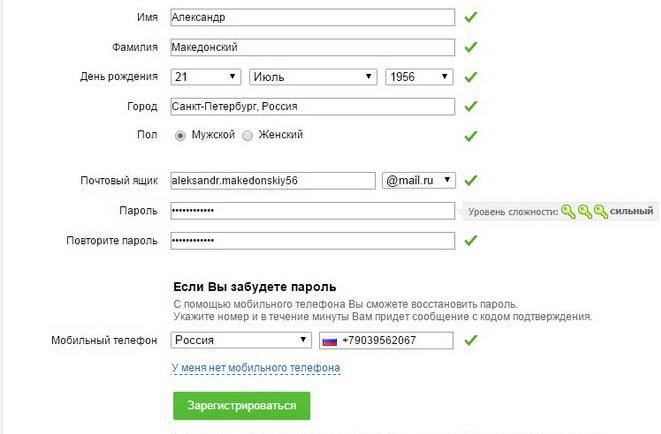
A levél regisztrációs alkalmazásának kitöltése
- vegyen egy üzenetet a telefonszám hozzáférési kódjával.
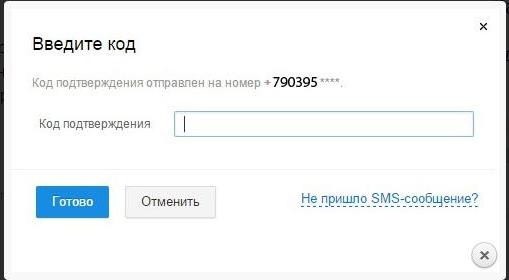
Írja be a hozzáférési kódot a telefonról
- Írja be a kódot a sorba.
- nyomja meg a kulcsot "Regisztráció."
- létrehozott levél.
Figyelem! Bemutattuk a klasszikus regisztrációt a telefonszámmal.
Ha te ne akarja megnyitni a telefonszámátVégezze el a következő műveleteket:
- jelölje meg a regisztrációs kérelemben szereplő opciót "Nincs mobiltelefonom".
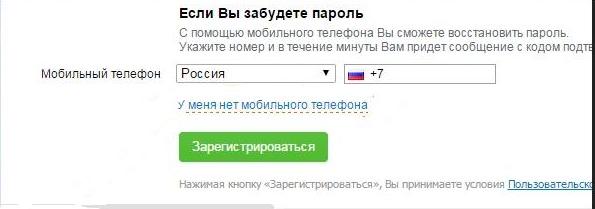
Jelölje meg a regisztrációs alkalmazás opcióját, amelynek címe: "Nincs mobiltelefonom"
- a megjelenő listában válasszon egy titkos kérdést.
- Írja be a választ rá, ne felejtse el a válaszát.
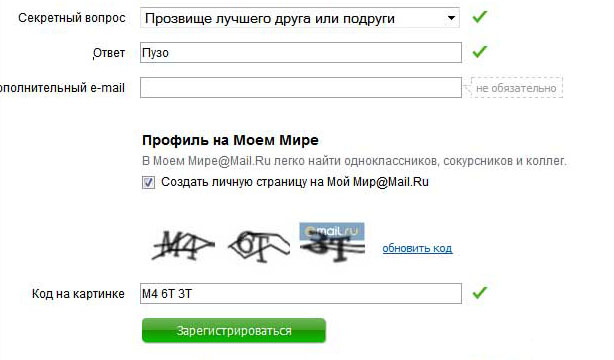
Válasszon egy titkos kérdést a listában, válaszoljon rá. Ne feledje a választ
- Írjon be egy további e -mailt, ha van ilyen.
- jelölje meg az opció ikont "Hozzon létre egy személyes oldalt".
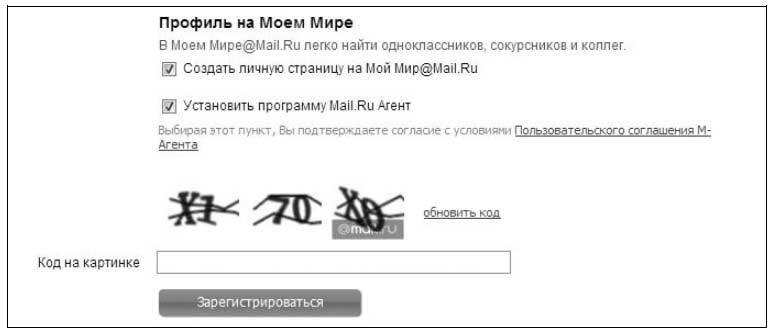
Jelölje meg az ikon lehetőséget, hogy "Hozzon létre egy személyes oldalt"
- fiók az interneten Mérföld kész.
- Írja be a teszt betűket a mellékelt sorba.
- ellenőrizze, hogy a megfelelő töltés jellemző zöld ellenőrző jelölései megjelennek az összes kitöltött vonalban.
- nyomja meg a kulcsot "Regisztráció».
- bejegyzés levél levelek telefonszám nélkül befejeződött.
A regisztráció után kívánatos még néhány utolsó lépést megtenni:
- tölts fel egy fotót.
- Írj alá egy fényképet.
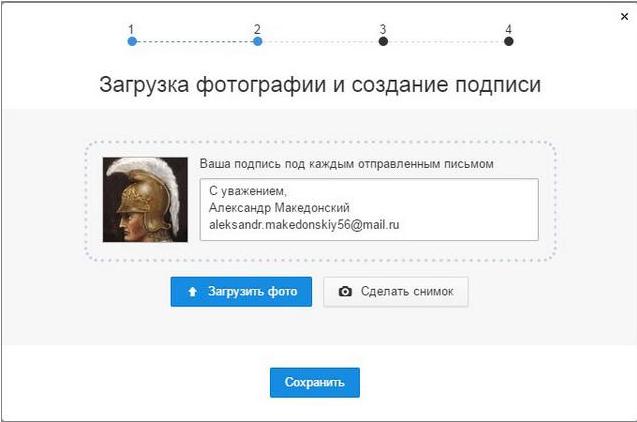
Fotó letöltése
- válassza ki az oldaltervezés témáját az opció használatával "Beállítások".
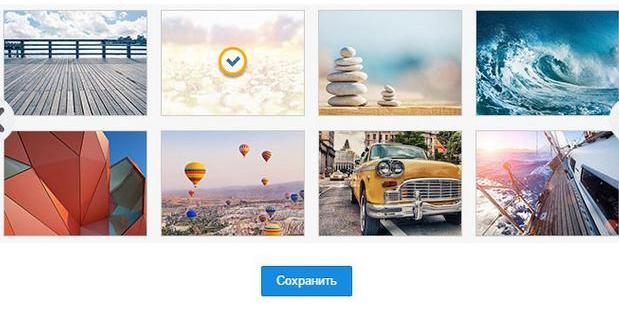
Az oldaltervezés témájának kiválasztása
- nyomja meg a kulcsot "Megment".
Ez a levél létrehozásának és regisztrációjának teljes befejezése.
Mi vár bennünket az új levél megnyitásánál? Kellemes meglepetés, a rendszer leveleinek formájában Mérföld, nevezetesen, üdvözlet, hála az együttműködésért, információk a szolgálat lehetőségeiről.
Védő jelszó létrehozása
Nem lesz felesleges az e -mailek védelme, hogyan kell csinálni, olvassa el az alábbiakat:
- lépjen a Beállítások opcióra (jobb felső sarok).
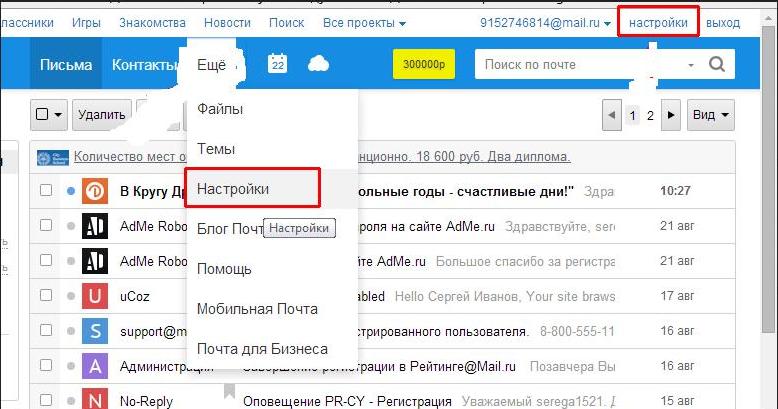
Beállítások lehetőség (jobb, felső szög)
- válassza ki a jelszót, majd a biztonságot.
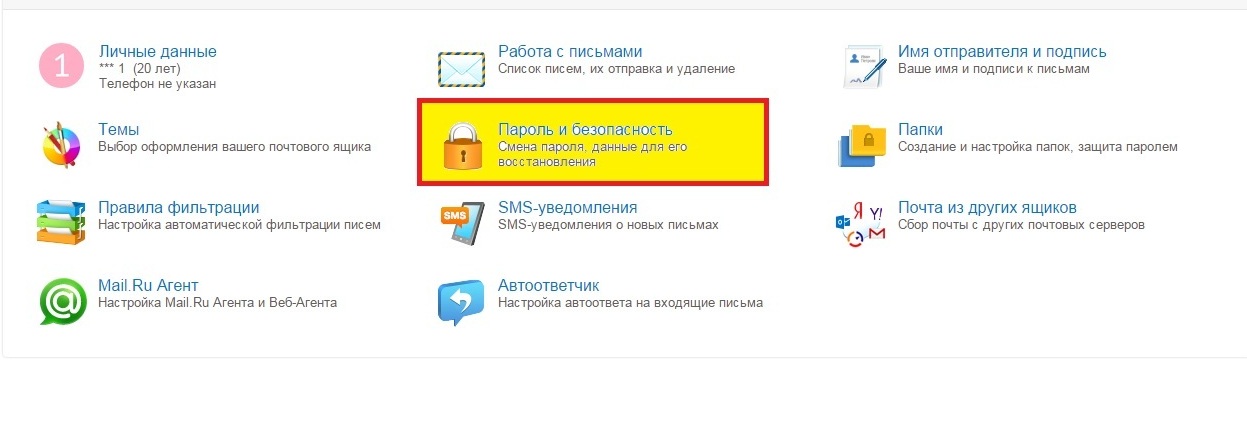
"Jelszó és biztonság" opció
- helyezze a jeleket a kiválasztott pontok közelében.
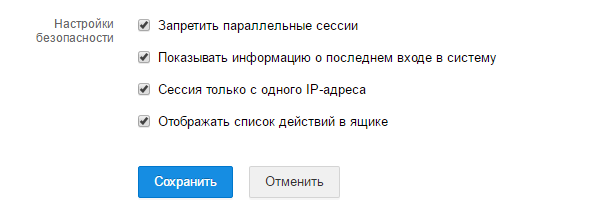
Megjegyezzük a kiválasztott pontokat a védelem érdekében
Levélbiztonsági pontok:
- a párhuzamos ülések tilalma, azaz a külföldi felhasználók jelenlétének tilalma az oldalon, amikor meglátogatja a levelet.
- a postai látogatások története.
A közelmúltbeli látogatások történetének felállítása
- Írunk be a menübe "Beállítások".
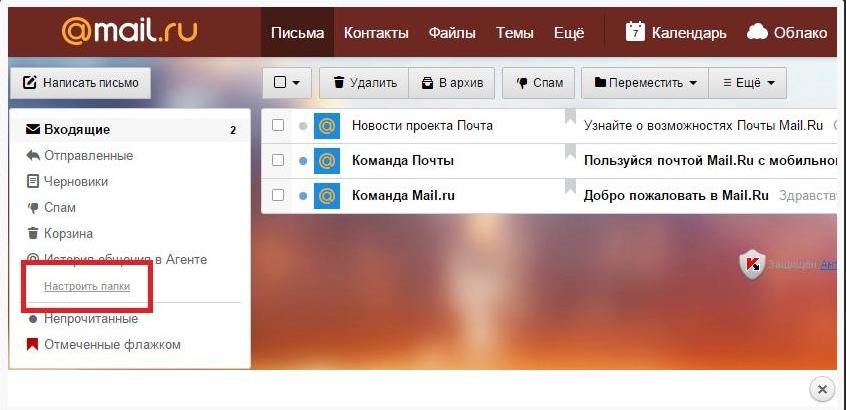
Beállítások menü
- belépünk az almenuba "Jelszó és védelem."
- nyomja meg a kulcsot "A mappa konfigurálása".
- a listán jelölje meg azt a mappát, amelyet meg kell védeni egy körre kattintással - a közelben lévő fogaskerékre.
- jelölje meg a merülési ikont "A mappát jelszó védi."
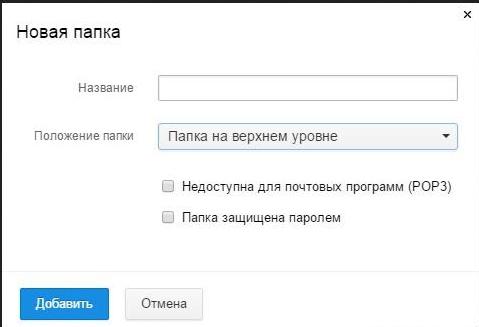
Jelölje meg a "mappát a jelszóval védve" ikont.
- írd be a jelszót.
- a mappa védett.
Meséltük neked a regisztrációról postai küldemény Két verzióban, egy védő jelszó létrehozása, az előzmények beállításai.
Kellemes munka és pihenés levéla levél. RU!

Ha a „Nincs mobiltelefonom”, akkor beírhat egy további gyömbért (opcionálisan), de nincs titkos kérdés. Kattintson a "Regisztráció" gombra, a válaszok jelzik a telefonszámot. És mit kell tenni?
Ugyanezek vagyok
Nagyszerű hely
_ Hogyan lehet regisztrálni egy e -mailt telefonszám nélkül? Az elektronikus postafiók regisztrációja telefonszám nélkül
Egy perccel később
_IT üzenet, amelyhez hozzáférési kód van a telefonszámához.